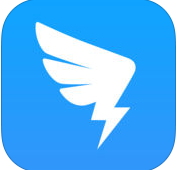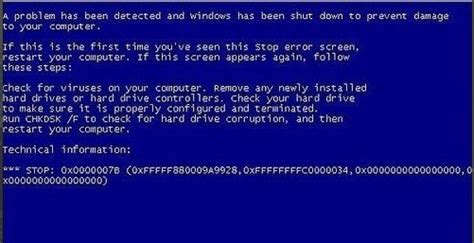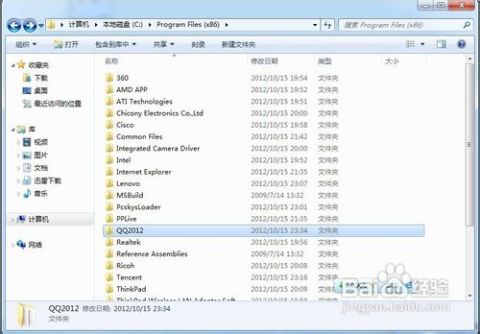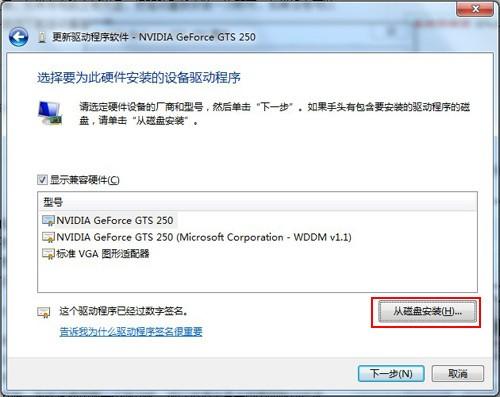Y450 Win7 用户必看:解决图形驱动程序无法识别硬件的难题
Y450 Win7用户在安装图形驱动程序时,有时会遇到“此图形驱动程序无法找到兼容的图形硬件”的错误提示。这一问题通常源于操作系统无法正确识别或匹配显卡驱动程序。针对这一常见问题,本文将从多个角度提供解决方案,帮助用户解决Y450 Win7系统下图形驱动程序兼容性问题。
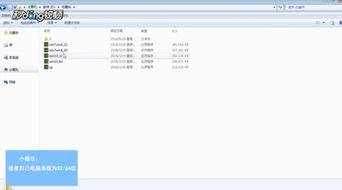
首先,确认显卡型号是关键步骤。Y450通常配备NVIDIA GeForce GT 130M显卡。用户在下载驱动程序之前,应确保前往NVIDIA官方网站,根据显卡型号和操作系统版本(Win7 32位或64位)下载最新版本的驱动程序。NVIDIA官网提供了详细的驱动程序下载页面,用户只需输入显卡型号和操作系统信息,即可获取适合的驱动程序。
然而,即便下载了正确的驱动程序,有时仍会出现兼容性问题。此时,用户可以尝试以下几种方法来解决这一问题:
一、手动修改INF文件
在某些情况下,驱动程序INF文件中的设备ID可能未包含用户的显卡型号,导致系统无法识别显卡。此时,用户可以尝试手动修改INF文件,添加相应的设备ID。以下是具体步骤:
1. 下载并解压NVIDIA驱动程序安装包。记住解压位置,例如E盘根目录。
2. 双击打开解压后的NVIDIA文件夹,找到并双击打开NVLTn.inf(文件名可能因版本而异,如NVLTi.inf)。
3. 使用Ctrl+F快捷键查找“NVIDIA GeForce GT 130M”。
4. 在找到的行下方添加一行,内容如“NVIDIA_DEV.0652.387A.17AA = "NVIDIA GeForce GT 130M"”。
5. 查找“%NVIDIA_DEV.0652.3882.17AA%”,并在找到的行下方添加一行,内容如“%NVIDIA_DEV.0652.387A.17AA% = Section0★★, PCI\VEN_10DE&DEV_0652&SUBSYS_387A17AA”。注意,★★处的两个数字应与上一行的上一行相同位置的两个数字一致。
6. 重复此步骤四次,确保所有包含“%NVIDIA_DEV.0652.3882.17AA%”的行下方都添加了相应的行。
7. 保存INF文件后,运行setup.exe进行安装。
二、使用Windows 7兼容模式
有时,驱动程序可能因为与系统的不完全兼容而无法安装。此时,用户可以尝试使用Windows 7兼容模式来运行驱动程序安装程序。具体步骤如下:
1. 右键点击驱动程序安装程序的可执行文件,选择“属性”。
2. 在“兼容性”选项卡中,勾选“以兼容模式运行这个程序”。
3. 选择“Windows 7”作为兼容模式,点击“应用”和“确定”。
4. 重新运行安装程序进行安装。
三、更新系统和驱动程序
确保Windows 7系统已经安装了最新的更新和补丁,也是解决驱动程序兼容性问题的重要步骤。用户可以通过以下步骤更新系统:
1. 打开控制面板,选择“Windows Update”。
2. 点击“检查更新”,如果有可用的更新,安装它们并重启计算机。
同时,用户也应确保所有硬件设备驱动程序都是最新版本。可以通过设备管理器检查并更新驱动程序。具体步骤如下:
1. 右键点击桌面上的“计算机”图标,选择“属性”进入系统属性界面。
2. 在系统属性的左侧菜单栏中,点击“设备管理器”按钮。
3. 在设备管理器界面中,找到并展开“显示适配器”选项。
4. 右键点击要更新的显卡型号,选择“更新驱动程序”。
5. 选择“自动搜索更新的驱动程序软件”,让Windows为用户查找并安装最新的驱动程序。或者选择“浏览计算机以查找驱动程序软件”,手动安装从显卡制造商官方网站下载的最新驱动程序。
四、使用驱动更新工具
对于不熟悉手动更新驱动程序的用户,可以使用驱动更新工具来自动检测并更新驱动程序。驱动人生和驱动精灵是两款常用的驱动更新工具。用户只需下载并安装这些工具,然后运行它们进行扫描和更新。这些工具能够自动检测计算机上的所有过时或损坏的驱动程序,并提供一键更新功能。
五、清理旧驱动和临时文件
在安装新驱动程序之前,彻底卸载旧驱动程序和清理系统临时文件也是必要的步骤。这可以避免驱动程序冲突和安装失败。用户可以使用Display Driver Uninstaller(DDU)等专业工具来彻底卸载旧驱动程序。同时,也应定期清理系统垃圾文件和临时文件,优化系统性能。
六、联系显卡制造商技术支持
如果以上方法都无效,用户还可以联系显卡制造商的技术支持部门寻求帮助。制造商的技术支持人员能够提供更专业的解决方案,并帮助用户解决复杂的驱动程序兼容性问题。
总之,针对Y450 Win7系统下图形驱动程序无法找到兼容的图形硬件的问题,用户可以通过确认显卡型号、手动修改INF文件、使用Windows 7兼容模式、更新系统和驱动程序、使用驱动更新工具、清理旧驱动和临时文件以及联系显卡制造商技术支持等方法来解决。希望这些方法能够帮助用户顺利安装驱动程序,提升系统性能,享受更好的图形处理体验。
- 上一篇: PaperCool论文查重使用指南
- 下一篇: 毒品危害深重:一日沾染,十年苦戒,终生难逃阴影
-
 Win7旗舰版下戴尔INSPIRON N4050声卡无法识别问题资讯攻略12-05
Win7旗舰版下戴尔INSPIRON N4050声卡无法识别问题资讯攻略12-05 -
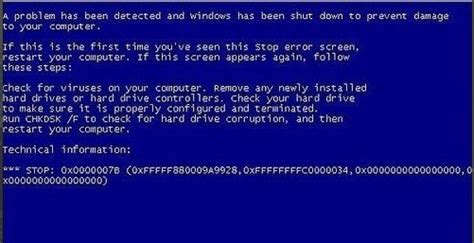 Win7用户必看:轻松解决Daemon Tools安装后重启蓝屏难题资讯攻略11-12
Win7用户必看:轻松解决Daemon Tools安装后重启蓝屏难题资讯攻略11-12 -
 9800GT显卡Win7 64位驱动完美兼容解决方案资讯攻略11-15
9800GT显卡Win7 64位驱动完美兼容解决方案资讯攻略11-15 -
 轻松学会:电脑声卡驱动的安装步骤资讯攻略11-17
轻松学会:电脑声卡驱动的安装步骤资讯攻略11-17 -
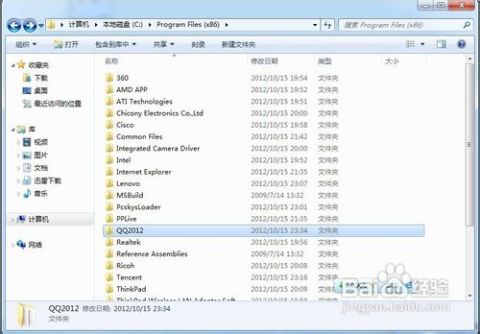 解决Win7 64位系统无法安装恢复/DFU模式驱动的有效方法资讯攻略11-27
解决Win7 64位系统无法安装恢复/DFU模式驱动的有效方法资讯攻略11-27 -
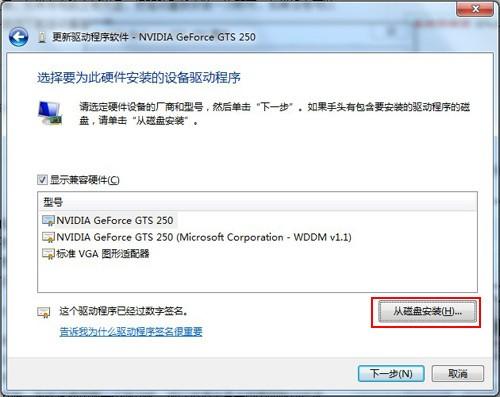 显卡驱动程序无法更新资讯攻略12-05
显卡驱动程序无法更新资讯攻略12-05